Webから無料のテーマをダウンロードして、Google Chromeブラウザを既にカスタマイズしている可能性があります。 Chromeの公式テーマページには、ブラウザ用の何百もの美しいテーマも用意されています。 しかし、ソフトウェアを使用せずに独自のカスタムChromeテーマを作成できたらいいと思いませんか。

1年あまり前に、Google Chromeブラウザ用のテーマを作成するためのChrome Theme Creatorという無料のユーティリティを共有しました。 そして今日、私たちはここにいてあなたのPCにソフトウェアをインストールする必要なしにあなたが数回のマウスクリックでChromeブラウザのためのテーマを作成することを可能にするオンラインサービス(無料)を共有することです。
ChromeTheme Creatorは無料のオンラインツールで、Chromeテーマを簡単に作成できます。 このツールは、画像、色、色合いを変更する簡単な方法を提供し、その後Chromeブラウザにテーマをまとめてインストールするのに役立ちます。 このツールでは、新しいテーマをダウンロードして、家族や友人と共有できるようにすることもできます。
このツールでは、テーマフレーム、テーマタブの背景、テーマボタンの背景、テーマウィンドウコントロールの背景、テーマフレームのオーバーレイ、背景色、テキストの色、リンクの色、ブックマークのテキストの色、新しいタブの背景画像、およびヘッダーの色を変更できます。テーマ。
ChromeThemeを使用して新しいChromeテーマを作成する方法:
ステップ1: ChromeブラウザでChromeTheme Creatorページを開きます。 ページの左側に[スタート]、[画像]、[色]、[色合い]、[パック]の各タブが、ページの右側にテーマのプレビューが表示されます。
ステップ2: [スタート]タブをクリックし、テーマの名前を入力して、説明も入力します。
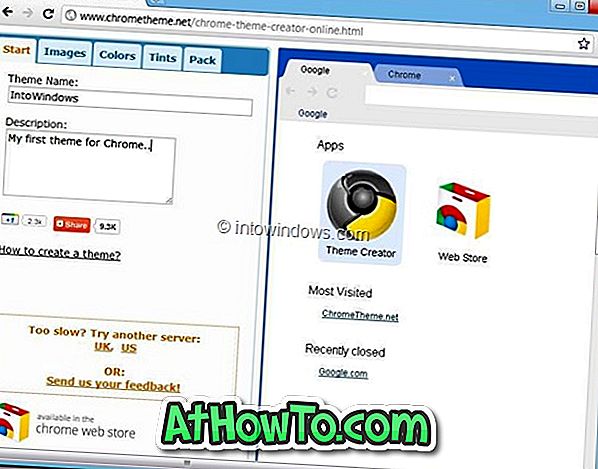
ステップ3:画像タブに切り替えて画像を閲覧しアップロードするために与えられた要素をクリックしてください。 それぞれの要素が何であるかがわからない場合は、マウスカーソルをオプションの上に移動して、イメージの目的とそのテーマで使用されている場所を確認してください。
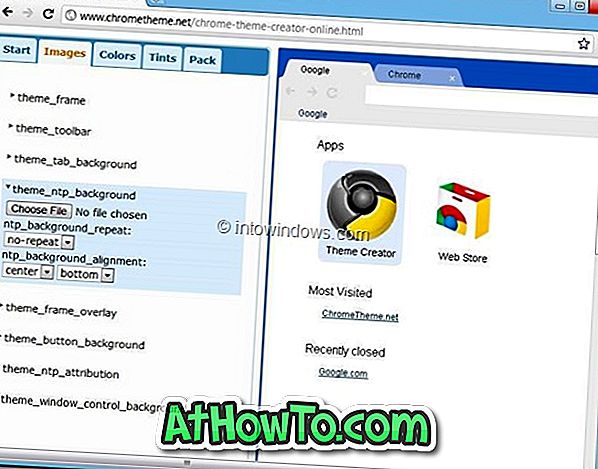
たとえば、お気に入りの写真をtheme_ntp_background要素にアップロードして、その写真を新しいタブページの背景として追加します。
ステップ4:完了したら、[色]タブに移動し、14の要素すべての色を選択します。 色のRGB値をクリックして新しい色を選択します。
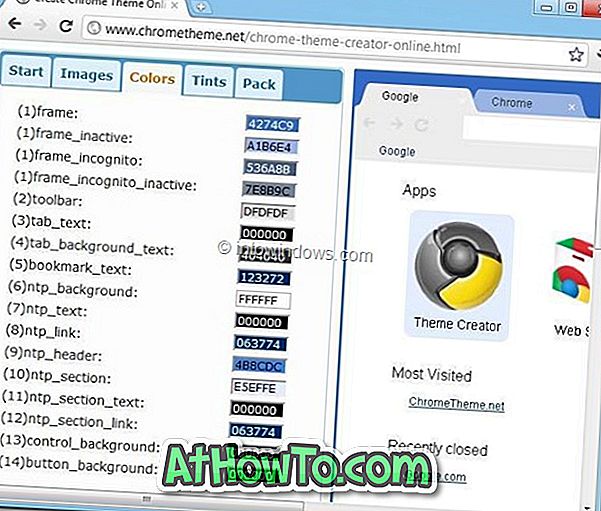
ステップ5: [色合い]タブの下の要素を使用して、ボタン、フレーム、および背景タブに色合いを追加します。
ステップ6:最後に、[パック]タブに移動して最初のChromeテーマを作成します。 テーマのパックとインストール、テーマのパックとダウンロード、またはzipファイルのパックとダウンロードのオプションがあります。 すぐに新しいテーマをダウンロードして適用するには、pack and install themeオプションを使用してください。
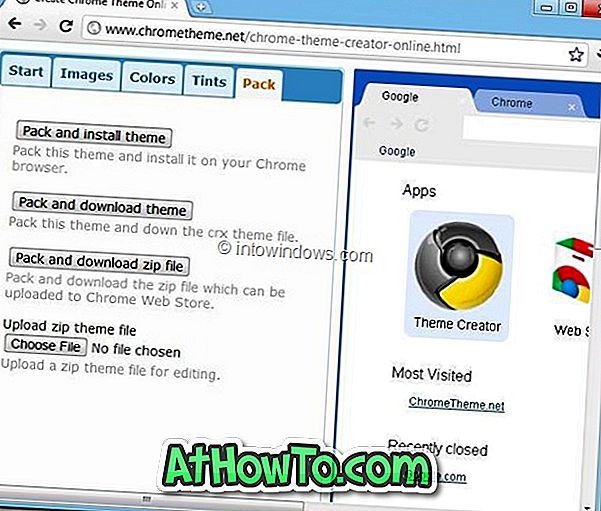
このサービスはまたあなたの現在のテーマをアップロードし編集するための簡単な方法を提供します(Packタブの下にあります)。 テーマの作成と編集に加えて、サイトから何百ものテーマをダウンロードすることもできます。 全体的に見て、Chromeブラウザの外観をカスタマイズする素晴らしいサービスです。
CNETに 感謝し ます。














